Arbetar du i Logic och tycker det går för långsamt i ditt arbete? Denna artikeln kommer visa gömda kortkommandon som finns i Logic Pro. Inledningsvis, för att kunna se alla kortkommandon i Logic Pro kan du använda kommandomenyn som går att hitta på två sätt:
- Logic Pro → Key Commands → Edit Assignments
- tryck Option (⌥) +K
Logic’s dolda pärlor
Kortkommandon för inspelning
När man trycker på ”R” på tangentbordet påbörjar du en inspelning i de valda spåren men ifall du håller inne musen på inspelningsknappen i Logic kan du se alternativen ”Record/Record Toggle” och ”Record/Record Repeat” vilka kan skapa fler möjligheter för dig.
- Record/Record Toggle gör att du kan fortsätta spela upp ljudet även ifall du stoppar inspelningen vilket möjligjör att du kan starta nya inspelningar under tiden som musiken spelas.
- Record/Record Repeat gör att ifall du vill göra om en tagning direkt, kan du starta en inspelning på samma ställe som inspelningen innan.
Dessa två verktygen är bra att ha egna kortkommandon för då det gör det möjligt för dig att kunna spela in som vanligt samtidigt som du kan snabbt ta en omtagning för att sedan kunna fortsätta spela låten trots att du stoppat inspelningen.
Slutligen för att skapa dina egna kortkommandon kan du gå in på kommandomenyn och sök på de fetstilta namnen!
Kortkommandon för plug-ins
Efter inspelning kommer produktion och mix vilket leder oss till nästa kortkommando. När man behandlar ljuden vill man lätt kunna jämföra det med det obehandlade ljudet. I Logic Pro kan man stänga av och sätta på plug-ins på kanalerna men som standard är funktionen utan kortkommando. Även om du kan trycka av dessa plug-ins själv kan denna hjälpa att snabbt ”A-B lyssna”.
Hitta det i kommandomenyn genom att sök på:
-
Bypass All Effect Plug-ins
Ifall du har plug-ins som redan är i bypass kommer dessa inte påverkas av kommandot!
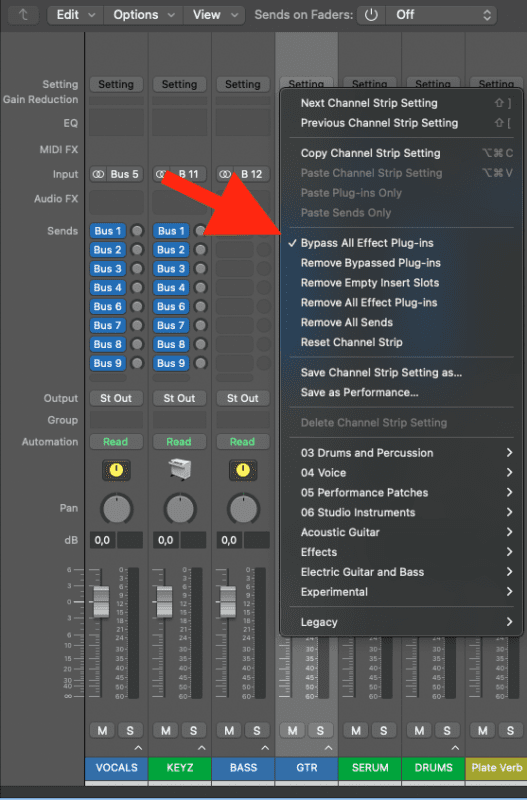
Kortkommando för automation
När man öppnat automationsfönstret i Logic ( tryck på ”A”) kan man justera kanalens olika automationer. Ett otilldelat kortkommando är ”Toggle Snap Automation” som växlar mellan att kvantisera till grid eller att vara mer exakt i placering. Fördelen med att göra ett eget kortkommando för denna är att du lättare kan alternera mellan enklare och mer detaljerade automationer vilket i sin tur skapar mer proffsiga produktioner.
För att sätta ett eget kortkommando för funktionen, öppna kommandomenyn och sök på:
-
Toggle Snap Automation
I Logic finns det ett kortkommando för att kopiera kanalinställningar (Option + Command + C) men ifall du vill klistra in bara plug-ins eller bara sends är dessa gömda i Logic. För att sätta dina egna kortkommandon söker du på detta i menyn:
-
Paste channel strip settings
Plug-ins only -
Paste channel strip settings
Sends only
Kortkommandon för att ångra & göra om
Genom att trycka option + command + Z, eller trycka Edit → Undo History med musen, får du upp ett fönster som visar alla handlingar du gjort i programmet vilka är kategoriserade i plug-ins respektive mixer.
När du vill ångra eller göra om något kan du använda ”undo” och ”redo” för dessa kategorierna. Fördelen med denna uppdelning är att du inte behöver ångra saker från denna andra kategorin ifall du gjort saker efteråt. För att hitta dessa i menyn söker du på:
-
Plug-in Undo
-
Mixer Undo
-
Plug-in Redo
-
Mixer Redo
Tips! Ifall du är i en specifik plug-in kommer Plug-in Undo och Plug-in Redo endast vara i den ”pluggen”.
MIDI
För den som arbetar mycket med midispår behöver ha kortkommandon som effektiveserar arbetet. I kommandomenyn kan du se vilka kommandon som Logic redan tilldelat. Ifall du vill använda dessa kan du antingen använda deras kortkommando eller skapa du dina egna!
Bra kommandon som inte än är tilldelade något kortkommando är Create Midi Region/Cell vilket snabbt skapar nya midi regioner på kanalen. Detta kan vara perfekt för dig som ofta ”ritar” in tonerna i Piano roll. Tillsammans med funktionen Copy Midi Event kan du lättare arbeta med miditonerna innanför piano roll.
I Logic Pro finns även gömda kortkommandon som kan radera midi event utanför eller innanför positionsangivarna. För att hitta dessa funktioner i menyn skriver du:
-
Delete Midi Events Inside locators
-
Delete Midi Events outside locators

Huvudfönstret
För att ha bra struktur i ditt projekt kan det vara bra att kategorisera dina spår i ”track stacks”. Detta kan du göra genom det tilldelade kortkommandot Shift + Command + D, eller högerklicka på kanalerna som ska vara i gruppen och sedan trycka ”create track stack”. För att smidigt kunna öppna och stänga dessa finns det två funktioner du kan tilldela kortkommandon:
-
Open/Close track stack
-
Open/Close all track stacks
Fördelen att kunna öppna/stänga alla samtidigt är att du snabbt kan få struktur och överblick över projektet med bara ett knapptryck.
Under inspelning är det effektivt att spela in flera tagningar för att sedan kunna ”compa” den perfekta tagningen. Två kommandon som du kan tilldela är:
-
Export active take or comp to new track
-
Move active take or comp to new track
Dessa gör att du snabbt kan exportera eller flytta på de tagningar du vill använda för att t.ex. kategorisera de till dubbleter, bakgrundsstämmor och ledarstämman (ofta kallat ”lead-sång”). Självklart kan du göra detta med mus men det går mycket långsammare!
Tips! Ifall du gillar färger kan du sätta Assign track color som ett kortkommando för att snabbt kunna färga projektets olika spår.
På alla ljudspår är det bra att använda ”fades” för att ta bort klipp mellan regionerna. Logic har satt kortkommandon för att sätta fades på sina kanaler men att ta bort dem är gömda. Självklart går det att använda ”ångra” ifall man precis gjort felet men ibland märker man det senare och då kan detta kortkommando hjälpa. Ännu smidigare blir det då det funkar på ett eller flera spår. För att hitta dessa i kommandomeny söker du på:
-
Remove fades
-
Remove fade outs
-
Remove fade ins
Avslutningsvis
Toppen! Nu har vi gått igenom gömda kortkommandon som finns i Logic Pro.
För att arbeta mer effektivt i ditt ljudskapande kan detta vara ett bra sätt innan man börjar köpa nya plug-ins eller liknande. För att läsa mer om grundläggande kortkommandon i Logic Pro, läs artikeln.
Ett avslutande tips, ifall du arbetar på flera datorer kan det vara aktuellt att spara filen för dina kortkommandon online eller på portabel hårddisk vilket gör att när du sitter vid någon annans dator kan du använda dina egna kortkommandon ändå.
Du laddar ner dem genom att gå in på kommandomenyn → ”Save as…” (I fliken uppe i vänstra hörnet).
Läs mer artiklar om Logic Pro
Exportera masterfiler från Atmos-projekt i Logic Pro
Den här artikeln ger dig mer information om hur man exporterar masterfiler från Logic Pro [...]
Mixa i Dolby Atmos: Workflow från början till slut
Vill du jobba med Atmos i Logic? Är du nyfiken på hur man på ett [...]
3D objekt i Logic Pro
I denna artikeln kommer vi prata om Dolby Atmos 3D objekt och hur man använder [...]
Surround Panner i Logic Pro
I denna artikel kommer vi att tips om hur man börja arbeta med panorering i [...]
Kontakta oss

KONTAKTA OSS
Kom ihåg att du måste för att skicka formulär. Skicka ett mail direkt till info@killandermusicrecords.com om du inte vill acceptera cookies.
VÅR PORTFOLIO
KMR Studios har under de senaste åren gett ut hundratals låtar åt ett stort antal artister. För att göra det enklare för dig att hitta det du söker, har vi organiserat musiken i olika spellistor. Klicka på länken nedan för att utforska vår musik efter format (stereo eller Dolby Atmos) eller genre.
Portfolio
 English
English







